 Diğer tüm sabit disklerde olduğu gibi, Fujitsu sabit diskler de arızalanabilir veya bozulabilir. Verilerinizi bir Fujitsu sabit diskte depoladıysanız ve erişemiyorsanız, verileri kurtarmanıza ve muhtemelen diski düzeltmenize yardımcı olabiliriz.
Diğer tüm sabit disklerde olduğu gibi, Fujitsu sabit diskler de arızalanabilir veya bozulabilir. Verilerinizi bir Fujitsu sabit diskte depoladıysanız ve erişemiyorsanız, verileri kurtarmanıza ve muhtemelen diski düzeltmenize yardımcı olabiliriz.
Sürücü onarma yöntemlerine veya kurtarma işlemine dalmadan önce, sürücüyü kullanmayı hemen bırakmanız gerektiğini anlamak önemlidir.
Sürücüyü kullanmak, kurtarılabilir verilerin üzerine yazılmasına ve verilerin geri alınamaz hale gelmesine neden olabilir. Öte yandan, verileri kurtarmadan önce bir sabit diski tamir etmeye çalışmak, daha fazla hasara yol açabilir ve bu da sabit diskten dosyaların geri alınmasını zorlaştırabilir veya imkansız hale getirebilir.
Fujitsu Sabit Disklerden Veri Kaybının Yaygın Nedenleri
Birçok faktör Fujitsu sabit disklerinde veri kaybına yol açabilir. İşte en yaygın faktörler:
| Neden | Açıklama |
|---|---|
| ❌Kazayla silme | Sildiğiniz dosyaların önemli bir değere sahip olduğunu, ancak onları kaldırdıktan sonra fark etmiş olabilirsiniz. Alternatif olarak, basitçe yanlışlıkla silmiş olabilirsiniz ve bu genellikle sadece bir yanlış tıklamayla gerçekleşir. |
| 💽Disk bozulması | Disk bozulması, disk üzerindeki fiziksel hasar veya mantıksal hatalar nedeniyle verilerin erişilemez veya okunamaz hale gelmesidir. Bozulma, elektrik kesintileri veya sürücünün aniden çıkarılması gibi çeşitli olaylar nedeniyle meydana gelebilir. Bazen, bu durum sürücünüzdeki bölüm tablosu‘yi zarar verebilir. |
| 📁Disk biçimlendirme | Bir disk sürücüsünü biçimlendirmek, veri kaybının bariz bir nedenidir. Yeni bir işletim sistemi kurarken veya bozulmuş bir sürücüye yeniden erişim sağlamaya çalışırken bir diski biçimlendirmiş olabilirsiniz. |
| 💻Sistem arızası | Masaüstü bilgisayarınızın CPU’su veya dizüstü bilgisayarınızın içindeki dahili sabit diskler, bir sistem arızası meydana geldiğinde veri kaybedebilir. Sistem arızaları, donanım arızası veya yazılım çökmeleri nedeniyle meydana gelebilir. |
| 🛠️Mekanik hasar | Sürücünün mekanik hasarı veya fiziksel hasarı, hareketli parçalarının çalışmasını durdurur. Bu, veri kaybına yol açabilir. Aşırı durumlarda, mekanik hasar tamamen başarısız bir sabit sürücüye yol açabilir. |
Fujitsu Sabit Diskten Veri Nasıl Kurtarılır
Eğer verileri yanlışlıkla sildiğiniz için kaybettiyseniz, silinmiş dosyaları kurtarabilme ihtimaliniz yüksek. Dosyaları yanlışlıkla sildiğinizde, Shift + Sil tuşunu kullanarak dosyaları silmediyseniz, dosyalar Geri Dönüşüm Kutusuna düşer.
Bu dosyaları kurtarmak için, bilgisayarınızdaki Geri Dönüşüm Kutusu’na gidin. Ardından, sabit disk içeriğini geri yüklemek için üstteki Tüm öğeleri geri yükle düğmesine tıklayın. Tüm öğeleri geri yüklemek istemiyorsanız, geri yüklemek istediğiniz öğeleri seçin, sağ tıklayın ve Geri Yükle tıklayın.
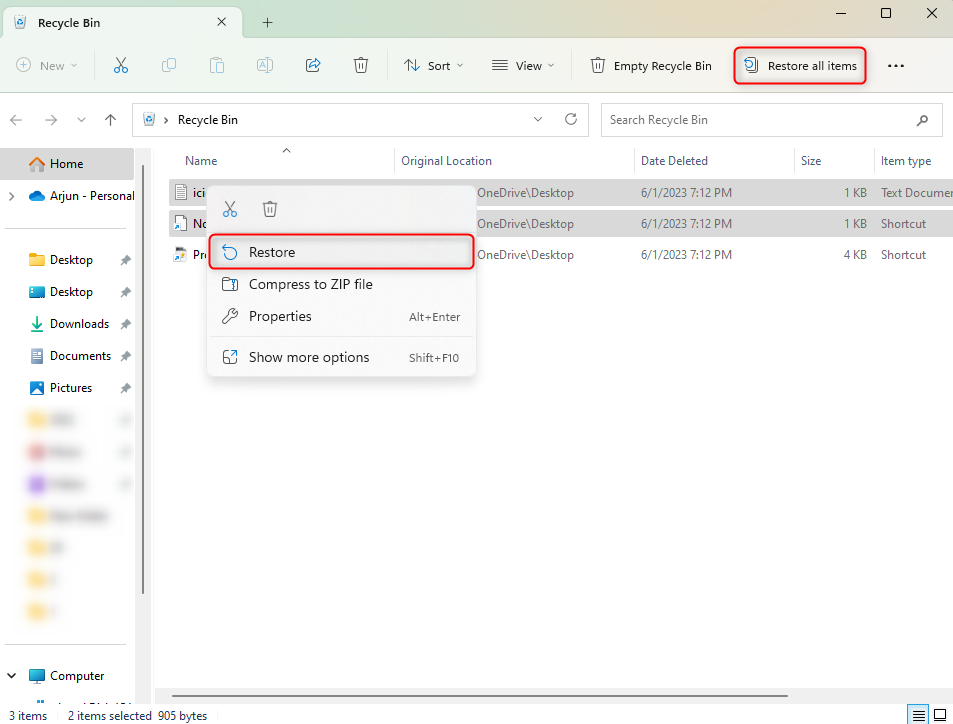
Dosyalar Fujitsu sürücünüzden kalıcı olarak silindiyse, bir veri kurtarma yazılımı çözüm kullanmanız gerekecek.
Yöntem 1:Veri Kurtarma Yazılımı ile Fujitsu Sabit Diskten Veri Kurtarın
Kalıcı olarak silinmiş dosyaları geri getirmek için bir veri kurtarma yazılımı çözümü yardımcı olabilir. Geniş özellik yelpazesi ve güçlü çözümleri nedeniyle Disk Drill öneriyoruz.
Disk Drill kullanarak dahili bir sabit diskten olduğu gibi harici bir sabit diskten de veri kurtarabilirsiniz. Bununla birlikte, harici bir Fujitsu diskte kurtarma yaparken, öncelikle bağlı olup olmadığını ve bilgisayarınızdaki Disk Yönetimi konsolunda görünür olduğunu doğrulamalısınız.
Disk Yönetimine erişmek için Başlat Menüsünde diskmgmt.msc aramasını yapın ve Girin tuşuna basın. Diski burada bulun. Doğru depolama boyutuna sahip diski görürseniz, Disk Drill kullanarak diski tarayabilir (ve mümkünse verileri kurtarabilirsiniz).
-
- İndir ve Disk Drill’i bilgisayarınıza kurun.

- Kurulumdan sonra Disk Drill’i başlatın. Depolama Cihazları bölümünden Fujitsu diskini seçin ve Kayıp verileri ara butonuna tıklayın.
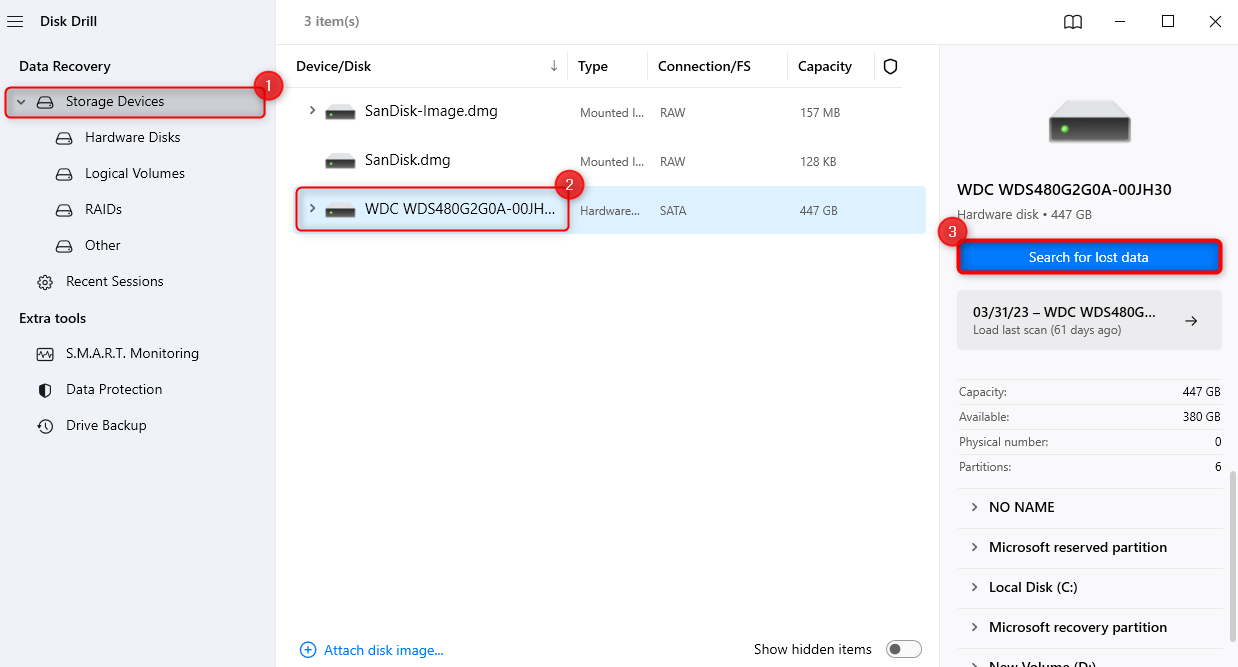
- Tarama bittiğinde, sonuçları inceleyin. Kurtarmak istediğiniz dosyaları bulun ve solundaki kutucuğu işaretleyin. Alternatif olarak, tüm dosyaları seçmek için sol üst köşedeki kutucuğu işaretleyin. Doğru kategoriden dosya seçtiğinizden emin olun — mevcut dosyalar, sabit sürücü erişilemez hale gelmeden önceki dosyalardır; silinen dosyalar ise sabit sürücü hala işlevselken silinen dosyalardır.
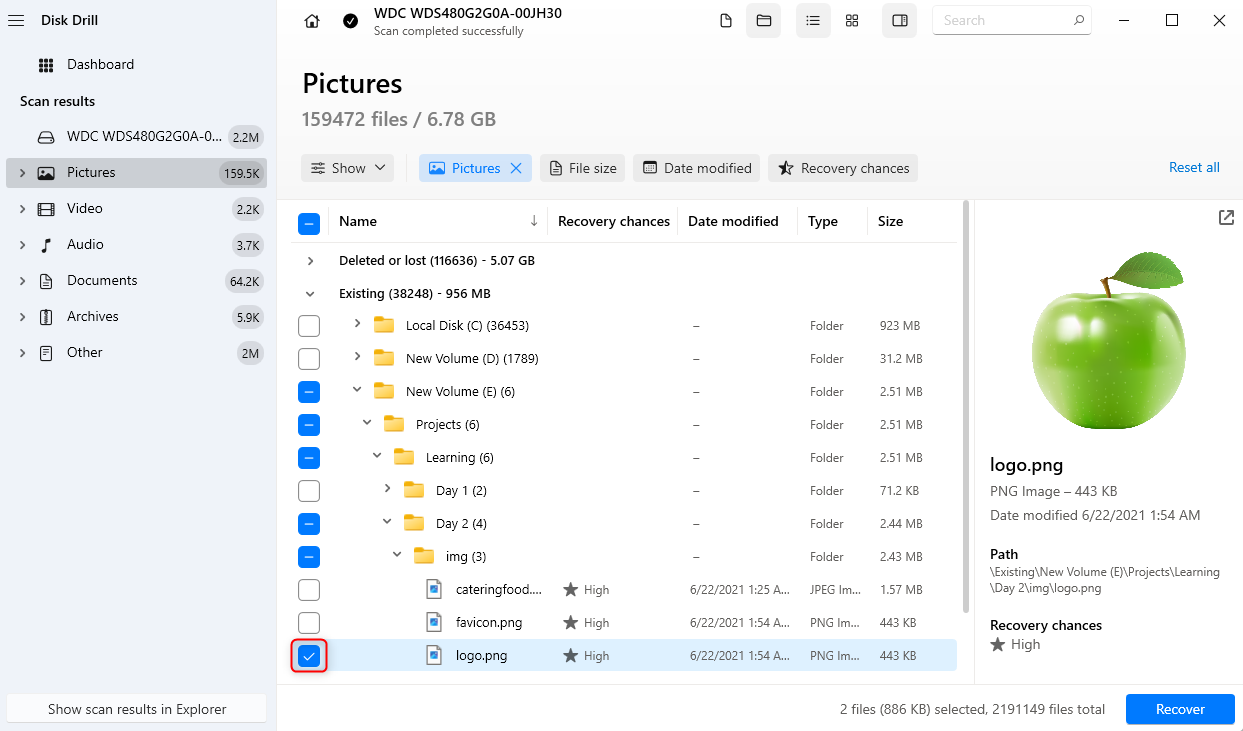
- Dosyaları seçtikten sonra, sol alttaki Kurtar butonuna tıklayın. Dosyayı kaydetmek istediğiniz yeri seçin ve İleri ‘e tıklayın. Kaynak sürücüde olmayan bir kurtarma konumu seçtiğinizden emin olun.
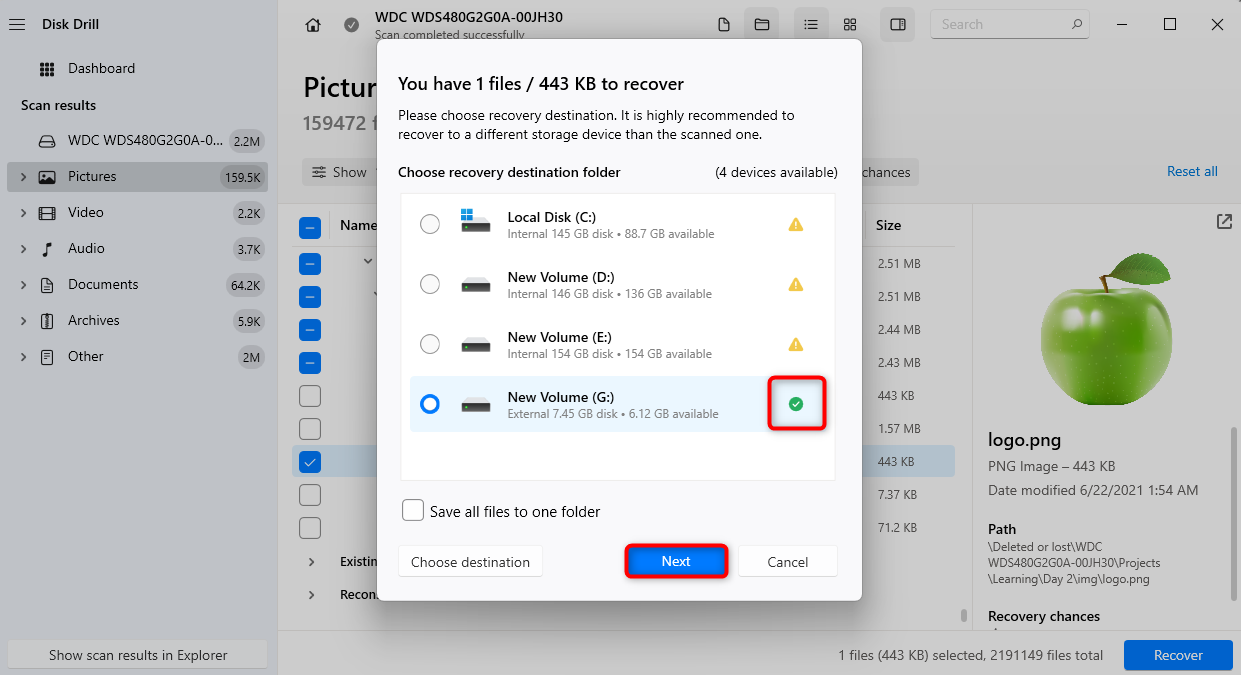
- İndir ve Disk Drill’i bilgisayarınıza kurun.
Artık kurtarılan dosyaları az önce seçtiğiniz konumda göreceksiniz.
Yöntem 2:Profesyonel Veri Kurtarma Hizmetiyle İletişime Geçin
Bazı durumlarda, örneğin tıkladığında hard diskten veri kurtarma, bir veri kurtarma servisinden yardım almanız gerekebilir. Örneğin, Fujitsu hard disk algılanmadı olduğunda ve Disk Yönetimi konsolunda görünmediğinde, veri kurtarma çözümünüz sabit diski okuyamaz. Bu, o sabit diskten veri kurtaramayacağınız anlamına gelir.
İşte burada bir profesyonelveri kurtarma servisi yardımcı olabilir. Tavsiye ediyoruzCleverFiles Veri Kurtarma Laboratuvarı. Verilerinizi kurtarmayı başardıkları takdirde ücret alıyorlar. Hizmetlerini kullanmak, orijinal sürücü garantisini geçersiz kılmaz ve %98 başarı oranına sahiptirler.
Bozulmuş Fujitsu Sabit Sürücüsü Nasıl Onarılır
Verilerinizi kurtardıktan sonra, Fujitsu sabit diskinizi düzeltmeyi deneyebilirsiniz. Aşağıda deneyebileceğiniz birkaç çözüm bulunmaktadır.
Yöntem 1:CHKDSK Komutuyla Bozuk Sektörleri Düzeltin
CHKDSK, belirli bir bölümün dosya sistemi ve dosya sistemi meta verilerini dosya sistemi bozulması gibi mantıksal hatalar ve mekanik hasar gibi fiziksel hatalar açısından kontrol eden Windows’ta yerleşik bir komut satırı aracıdır.
CHKDSK komutu çeşitli parametrelerle kullanılabilir. Bozuk sektörleri bulmak ve okunabilir bilgileri kurtarmak için /r parametresini kullanmanız gerekecek.
İşte komutu nasıl çalıştırabileceğiniz:
-
-
- Ctrl + R tuşlarına basarak, cmd yazarak ve Ctrl + Shift + Girin tuşlarına basarak yetkili bir Komut İstemi başlatın.
- Ardından, aşağıdaki komutu çalıştırın:
chkdsk D: /r
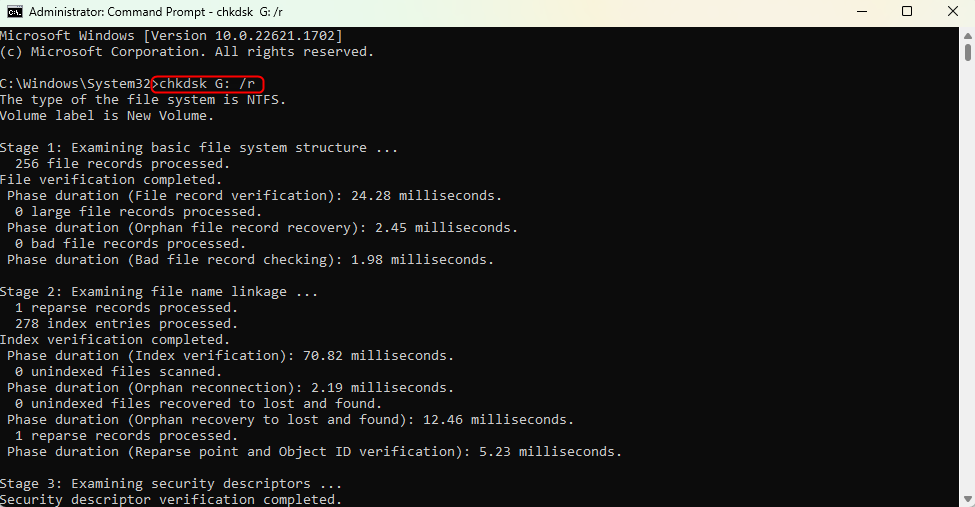
-
Not: CHKDSK komutu çalışırken kesmeyin.
İşlem bittiğinde, sabit diskinizin düzgün çalışıp çalışmadığını kontrol edin.
Yöntem 2:Eksik veya Bozuk Sistem Dosyalarını Onar
Eksik veya bozuk sistem dosyaları, Fujitsu sabit disklerinizin normal çalışmasını engelleyebilir. Windows’ta Sistem Dosyası Denetleyicisi (SFC) adlı yerleşik bir yardımcı program vardır. Bu, eksik veya bozuk sistem dosyalarını kontrol eden bir komut satırı yardımcı programıdır.
Eğer SFC herhangi bir eksik veya bozuk dosya bulursa, bunları C:\Windows\System32\dllcache konumunda bulunan sıkıştırılmış bir klasördeki önbellekteki kopyalarıyla değiştirir (Windows’un surucusu olarak C’yi yüklediğinizi varsayarak).
SFC’yi kullanmak için:
-
-
- Yükseltilmiş bir Komut İstemi başlatın. Ctrl + R tuşlarına basın, cmd yazın ve Ctrl + Shift + Girin tuşlarına basın.
- Aşağıdaki komutu yürütün:
sfc /scannow
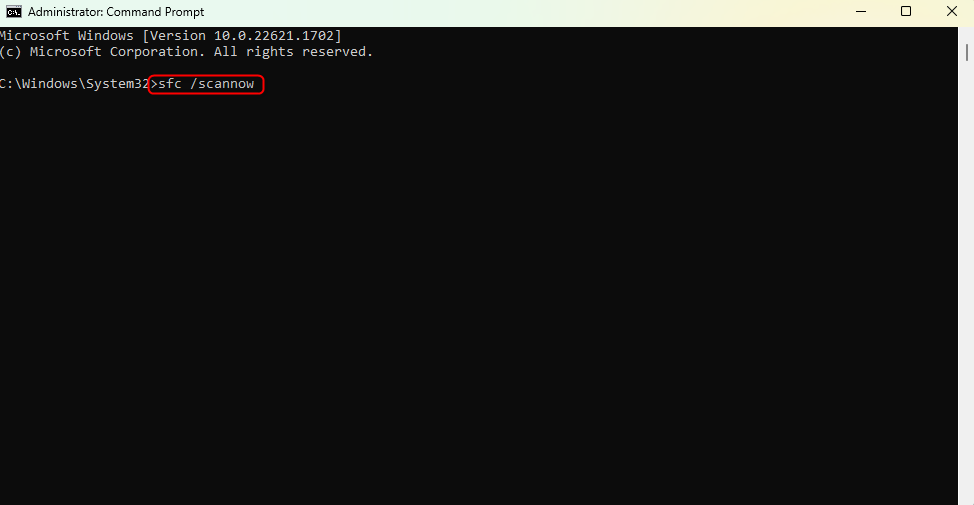
-
SFC aracının işlemi tamamlamasını bekleyin. İşlem tamamlandıktan sonra, Fujitsu sabit diskinizin gerektiği gibi çalışıp çalışmadığını kontrol edin.
Yöntem 3:Fujitsu Hard Diskine Bir Sürücü Harfi Atayın
Bazen en basit çözümler en karmaşık sorunları çözebilir. Diskinize bir sürücü harfi atamak bazı durumlarda sorunu çözebilir.
Eğer HDD’yi Dosya Gezgini’nde görmüyorsanız, ancak Disk Yönetimi konsolunda doğru boyutta ve atanmış bir sürücü harfi olmadan görünüyorsa, bu yöntem işe yarayabilir.
Fujitsu sürücünüze bir sürücü harfi atamak oldukça basittir:
-
-
- Başlat Menüsü’nde diskmgmt.msc arayın ve Girin tuşuna basın.
- Düzeltmek istediğiniz Fujitsu sürücüsünü arayın. Sağ tıklayın ve Sürücü Harfini ve Yollarını Değiştir ‘u seçin.
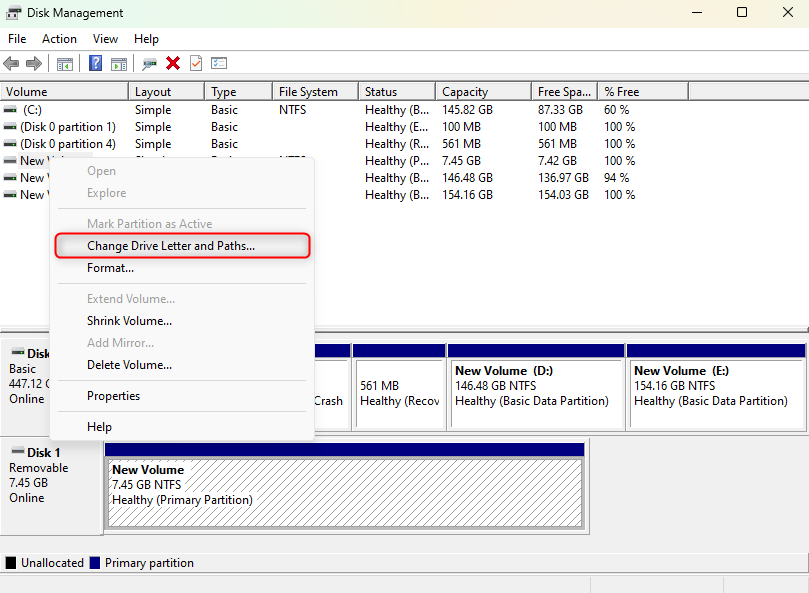
- Açılan diyalog kutusunda Ekle ‘i seçin.
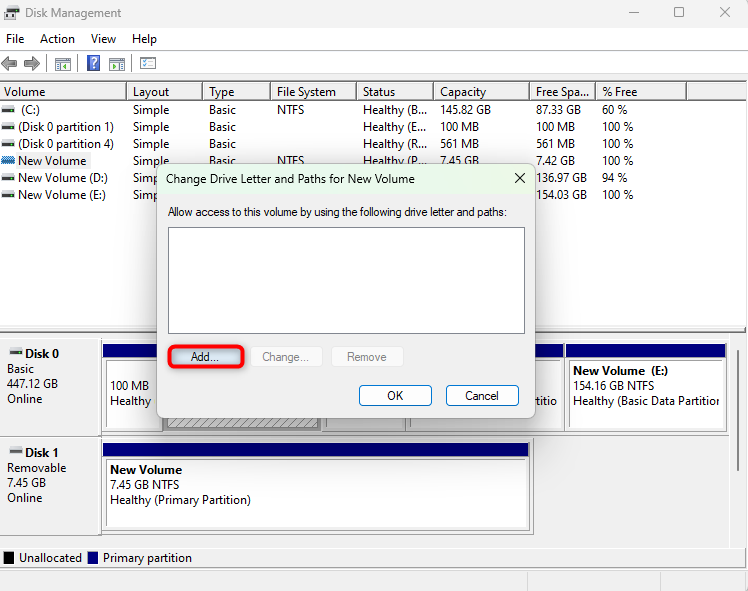
- Açılır menüden bir sürücü harfi seçin ve Tamam ‘ya tıklayın.
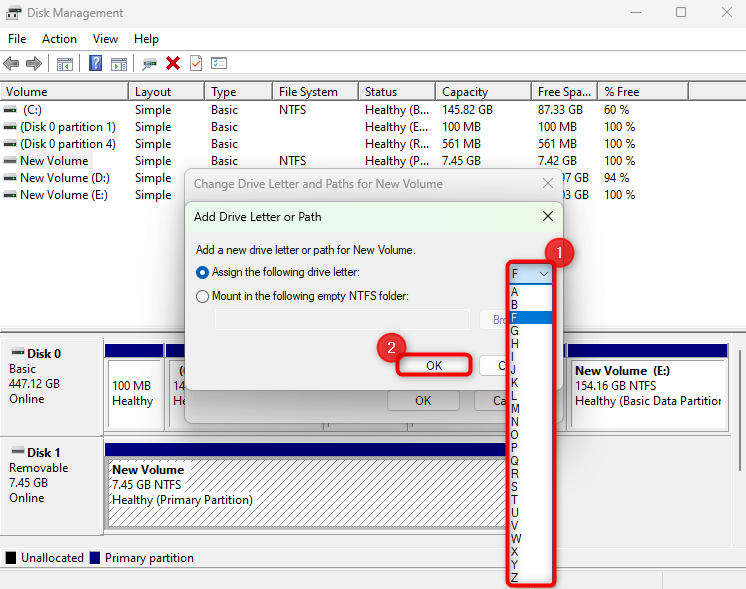
-




